Jak wyczyścić zhakowaną witrynę WordPress
Opublikowany: 2022-06-15Zhakowana witryna WordPress nie jest tematem, o którym większość właścicieli witryn WordPress chce myśleć. Ale są prawdziwym problemem, który każdego dnia wpływa na ponad 30 000 stron internetowych.
Jeśli Twoja witryna WordPress padnie ofiarą włamania, jakie dokładnie kroki należy podjąć, aby dokładnie ją wyczyścić i przywrócić normalne działanie? Czy Twoja zhakowana witryna jest teraz całkowicie bezużyteczna, czy można ją odzyskać? Zanurzmy się.
Przedstawiamy Kathy Zant, ekspert ds. bezpieczeństwa WordPress
Niedawno ekspert ds. bezpieczeństwa WordPress, Kathy Zant, poprowadziła seminarium internetowe na żywo dla iThemes, pokazujące dokładnie, jak wyczyścić zhakowaną witrynę WordPress.
Kathy Zant pracuje w świecie WordPressa od ponad dekady. A jej doświadczenie w bezpieczeństwie WordPressa, zwłaszcza jeśli chodzi o czyszczenie zainfekowanych witryn, nie ma sobie równych.
Poza swoim doświadczeniem w bezpieczeństwie WordPress, Kathy pracowała również jako marketing dla wielu różnych marek w przestrzeni WordPress. Dodatkowo była organizatorką WordCamp Phoenix i WordCamp US.
Obecnie mieszka w Teksasie, gdzie można ją regularnie spotykać ze swoimi końmi i spacerować ze swoimi Golden Retrieverami.
„Najpierw będziemy rozmawiać”, mówi Kathy, „skąd wiesz, że twoja witryna została zhakowana? Jakie są niektóre znaki? Jakie są pierwsze kroki, które powinieneś podjąć, gdy tylko podejrzewasz, że zostałeś zhackowany?”
Następnie mówi: „Jak opracować strategię, szybki i łatwy sposób na uporządkowanie witryny? A po wyczyszczeniu pokażę Ci, jak zabezpieczyć swoją witrynę. Podaj także kilka kluczowych wskazówek, jak odzyskać reputację swojej witryny, co również jest niezwykle ważne”.
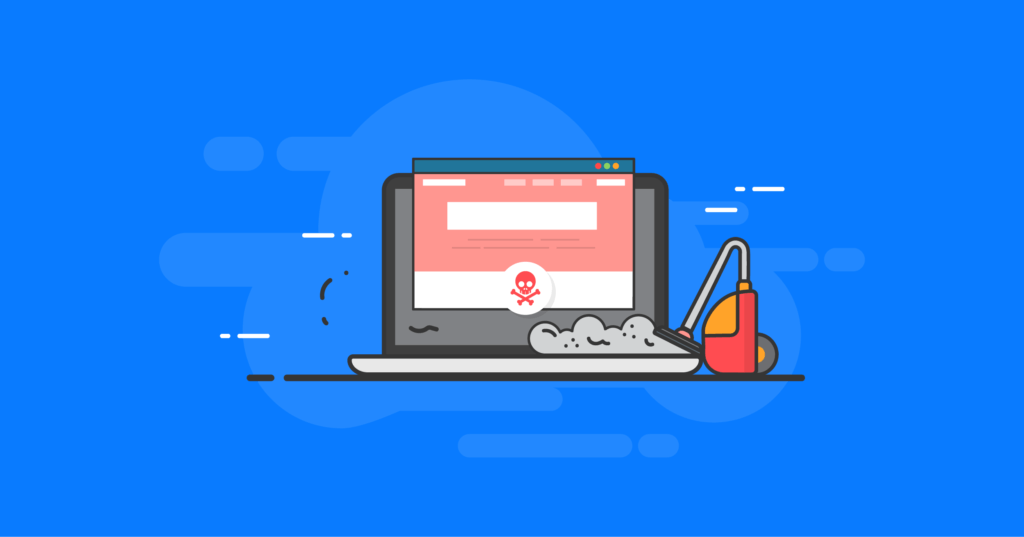
W tym obszernym przewodniku odblokujemy kluczowe punkty z internetowego seminarium internetowego Kathy Zant na temat czyszczenia zhakowanych witryn WordPress. Pod koniec będziesz dokładnie wiedzieć, co musisz zrobić, jeśli kiedykolwiek znajdziesz się ofiarą zhakowanej witryny WordPress.
Skąd wiesz, że Twoja witryna WordPress została zhakowana?
Przede wszystkim ważne jest, aby zrozumieć, że to, że Twoja witryna jest uszkodzona, niekoniecznie oznacza, że doszło do włamania lub włamania ze strony złośliwego gracza. Ale musisz określić, czy doszło do włamania.
Na czym dokładnie polega problem z Twoją witryną? Co konkretnie się dzieje? Jakie są oznaki, że masz problem z rękami?
Oto kilka rzeczy, na które należy zwrócić uwagę, jeśli podejrzewasz, że Twoja witryna WordPress została zhakowana:
- Pliki na twoim serwerze lub w instalacji WordPressa, które nie powinny istnieć (ta wymaga sporej wiedzy, aby wiedzieć z pewnością).
- Pliki, które mają ostatnie daty modyfikacji. Jeśli wszystkie pliki w twoim katalogu
wp-includesmają datę modyfikacji 2022-01-12, a jeden z nich ma datę modyfikacji 2022-06-02, powinieneś być wysoce podejrzliwy co do tego ostatnio zmodyfikowanego pliku. - Dziwne prośby w twoich dziennikach dostępu. Może to skierować Cię do pliku używanego do modyfikowania plików Twojej witryny.
Specyfika problemu, który widzisz, zaczną automatycznie informować Cię o tym, co musisz zrobić, aby go rozwiązać.
Teraz, jeśli masz aktualną kopię zapasową witryny, z pewnością zechcesz natychmiast ją przywrócić z kopii zapasowej. Wtyczka BackupBuddy to idealne rozwiązanie, aby zawsze mieć aktualne kopie zapasowe.
W takim przypadku Twoja poprawka będzie dość prosta.
Ale jeśli nie ma aktualnych kopii zapasowych, w zasadzie wchodzisz w tryb odzyskiwania niezauważony i Twoim zadaniem będzie wyczyszczenie witryny.
Kathy wyjaśnia: „Wyobraź sobie, że ktoś do ciebie przychodzi. Mają zhakowaną witrynę, a ich programista nie bierze udziału w akcji. Pierwszą rzeczą, którą chcesz zrobić, to wykonać kopię zapasową zhakowanej witryny”.
„Powodem jest to, że chcemy zachować dowody włamania dokładnie tak, jak je znaleźliśmy. Zasadniczo chcemy utworzyć kopię zapasową, jeśli możesz dostać się do administratora WP. Po prostu załaduj wtyczkę BackupBuddy i upewnij się, że wykonałeś kopię zapasową wszystkiego, w tym bazy danych”.
I będziesz chciał zapisać kopię zapasową w lokalizacji, która jest poza bieżącym serwerem witryny, ponieważ chcesz usunąć całą witrynę z zaatakowanego serwera.
Kiedy to się skończy, nadszedł czas na opracowanie strategii. Co dokładnie robi strona?
Czy to jest:
- Przekierowywanie ruchu w witrynie do złego sąsiedztwa?
- Infekuje urządzenia odwiedzających witrynę, gdy klikają linki osadzone w witrynie?
- Kradzież numerów kart kredytowych klientów za pomocą skimmera kart w instalacji WooCommerce?
- Wyrządzasz ogólną szkodę w Internecie?
Jeśli tak, będziesz chciał natychmiast temu zaradzić, całkowicie wyłączając witrynę. Następnie umieść stronę „wkrótce”.
Następnie zawiesić witrynę na koncie hostingowym. Niektóre konta hostingowe automatycznie zawieszają witryny, jeśli zauważą, że istnieje oznaka włamania i że witryna mogła zostać zhakowana.
Pierwsze kroki z czyszczeniem zhakowanej witryny WordPress
Następnie będziesz chciał przejść do cPanel witryny i zabrać wszystko do folderu public_html, skompresować go i pobrać na dysk twardy lokalnej stacji roboczej. Powodem, dla którego chcesz wyczyścić każdy plik pod public_html, jest to, że musisz założyć, że wszystko jest całkowicie zainfekowane.
Następnie przejdź do pliku wersji w wp-includes , a zobaczysz wersję WordPress, z której korzysta witryna. Obecna wersja WordPressa to 6.0. Ale jest szansa, że strona nie była aktualizowana od jakiegoś czasu.
Chcemy zbudować czystą wersję witryny na podstawie wersji, z której obecnie korzysta. Jeśli więc korzystasz ze starszej wersji, pobierz plik zip dla tej konkretnej wersji, a następnie zacznij tworzyć czystą wersję witryny za pomocą tego świeżego pobrania.
Następnie musisz określić, jakie motywy są używane w zaatakowanej witrynie. Załóżmy, że witryna działa w Kadence 2020, 2021 i 2022. Jeśli witryna nadal działa i działa, po prostu zaloguj się do wp-admin i sprawdź, jaki motyw jest uruchomiony.
Będziesz także chciał zobaczyć, jaka wersja motywu jest używana. Aby to zrobić, przejdź do pliku „readme”, który wskaże używaną wersję.
W plikach motywu znajdź stabilny tag, do którego chcesz zastosować ten konkretny motyw. Następnie przejdź do repozytorium wersji motywu, w którym znajdziesz wszystkie dostępne wersje motywu.
Jeśli witryna nie korzysta z najnowszej wersji motywu, pobierz dokładną wersję, której używa.
Ta sama zasada dotyczy wtyczek. Po przejściu do dowolnej wtyczki na liście wtyczek witryny i przejściu do widoku zaawansowanego po prostu przewiń w dół, aby znaleźć wersję wtyczki.
Oczywiście istnieje szansa, że Twoja witryna jest zagrożona z powodu podatnej na ataki wtyczki. Ale nawet jeśli tak jest, nadal będziesz chciał zbudować witrynę dokładnie tak, jak jest, łącznie z podatną na ataki wtyczką.
Pomoże nam to pokazać nam dokładnie, gdzie znajduje się złośliwe oprogramowanie w zaatakowanej witrynie.
Najważniejsze jest to, że chcesz rozpocząć swoją czystą witrynę dokładnie tam, gdzie aktualnie się znajduje. Następnie użyj narzędzia takiego jak UltraCompare, które szybko pokaże Ci, co poszło nie tak z witryną. To świetne narzędzie, które ma darmową wersję, z której możesz korzystać przez 30 dni.
Od tego momentu będziesz tworzyć czystą witrynę, która będzie pasować do Twojej zhakowanej witryny. Narzędzie UltraCompare pokaże dokładnie, co nie pasuje, dzięki czemu zhakowana witryna może zostać odpowiednio wyczyszczona.
Opracuj swój plan ataku
Następnie musisz zgadnąć wektor wtargnięcia. Może poinformować Cię, gdzie dokładnie szukać obecności złośliwego oprogramowania:
- Czy trwa aktualna kampania ataków?
- Jak długo witryna jest zainfekowana?
- Które motywy i wtyczki wymagają aktualizacji?
Możesz teraz obmyślić swój plan ataku. Najpierw usuń najbardziej niebezpieczne elementy w następującej kolejności:
- Zmień wszystkie hasła
- Usuń wszystkie linki do spamu
- Usuń tylne drzwi
- Załataj wszystkie luki w zabezpieczeniach
- Usuń złośliwe przekierowania
Gdy masz pewność, że wszystkie zagrożenia zostały usunięte z witryny, możesz wrócić do cPanel witryny i przesłać czyste pliki witryny, aby przywrócić witrynę.
Teraz nadszedł czas, aby w pełni zabezpieczyć witrynę, aby wszelkie potencjalne włamania w przyszłości zostały szybko udaremnione.
Aby zabezpieczyć swoją witrynę:
- Usuń wszystkich nierozpoznawalnych administratorów (lub ustaw ich jako tylko dla subskrybentów)
- Zmień wszystkie hasła administratora/edytora
- Zmień hasło FTP
- Zmień hasło do konta hostingowego
- Zmień hasło do bazy danych WordPress i zaktualizuj plik wp-config.php
- Zmień sole wp-config.php
- Sprawdź ustawienia, aby upewnić się, że „każdy może się zarejestrować” jest ustawiony tylko na subskrybenta
- Zainstaluj wtyczkę iThemes Security i aktywuj następujące ustawienia:
- Włącz uwierzytelnianie dwuskładnikowe dla wszystkich użytkowników administracyjnych.
- Włącz skanowanie witryny iThemes, aby skanować w poszukiwaniu podatnych na ataki wtyczek, motywów i podstawowych wersji WordPress.
- Włącz zarządzanie wersjami z automatycznym łataniem luk w zabezpieczeniach.
- Włącz wykrywanie zmian plików
- Upewnij się, że kopie zapasowe działają zgodnie z harmonogramem
- Testuj kopie zapasowe
Jak wyjaśnia Kathy: „Zdecydowanie będziesz chciał zainstalować iThemes Security i aktywować ustawienia, które poinformują Cię, jeśli kiedykolwiek dojdzie do jakiegokolwiek włamania do witryny. I upewnij się, że aktywujesz autoryzację dwuskładnikową dla wszystkich swoich użytkowników administracyjnych”.
Dalej mówi: „Będziesz chciał zabezpieczyć witrynę w każdy możliwy sposób. Uruchom skanowanie witryny w iThemes Security, aby wyszukać motywy, wtyczki i podstawowe wersje WordPressa pod kątem luk w zabezpieczeniach. Tylko upewnij się, że wszystko jest w porządku.”
„I włącz zarządzanie wersjami. To będzie twoja pierwsza linia obrony, jeśli znowu dojdzie do kolejnego wtargnięcia. Następnie upewnij się, że masz zainstalowaną wtyczkę BackupBuddy i przetestuj swoje kopie zapasowe. Upewnij się, że kopie zapasowe są wysyłane poza serwer i przetestuj je, aby upewnić się, że możesz je przywrócić”.
„Upewnij się, że znajdują się tam również wszystkie pliki SQL dla bazy danych i upewnij się, że wszystkie kopie zapasowe są wykonywane zgodnie z harmonogramem”.
Odzyskiwanie reputacji witryny po włamaniu
Samo wyczyszczenie i przywrócenie zhakowanej witryny WordPress nie przywróci automatycznie jej reputacji. W rzeczywistości jest kilka rzeczy, które musisz zrobić, aby upewnić się, że Google i inne wyszukiwarki nie będą dalej karać Twojej witryny po jej zhakowaniu i oczyszczeniu.
Często pierwszą oznaką ataku hakera na Twoją witrynę jest poinformowanie Cię przez Google o zaistniałej sytuacji. Aby zobaczyć, jak Google aktualnie wyświetla Twoją witrynę, przejdź do Google Search Console.
Po pierwsze, jeśli znajdziesz w Search Console jakiekolwiek nieistotne mapy witryn, których nie powinno tam być, lub które wydają się umieszczać linki będące spamem, zechcesz je natychmiast usunąć.
Możesz również znaleźć plik Google w katalogu głównym katalogu WordPress, który dał hakerowi dostęp do Search Console Twojej witryny. Po przejściu do Search Console i przejściu do Ustawień przyjrzyj się uważnie mapom witryn, aby sprawdzić, czy w tym obszarze nie zostały skonfigurowane nielegalne mapy witryn.
Następnie przyjrzyj się wszystkim problemom związanym z bezpieczeństwem, które występują w Search Console. Jeśli obecnie wyświetla się duży czerwony ekran zagłady i mroku od Google, zobaczysz kilka dużych flag w Search Console w obszarze Problemy z bezpieczeństwem.
I w tym miejscu poprosisz Google o sprawdzenie Twojej witryny teraz, gdy została ona wyczyszczona.
„Jeśli chodzi o Google AdWords”, wyjaśnia Kathy, „może masz najczystszą witrynę na świecie, ale Google AdWords może nadal informować o problemie. Kluczem jest tutaj po prostu próbować z nimi. Czasami patrzą na inne rzeczy niż ty, ale wiesz, że Search Console pomoże ci tylko z ostrzeżeniami AdWords czasami wprowadzającymi w błąd”.
Wielu użytkowników Twojej witryny może również używać na swoich urządzeniach oprogramowania antywirusowego Norton lub McAfee. Z tego powodu ważne jest również, aby współpracować z tymi firmami w celu usunięcia wszelkich czarnych list, na które Twoja witryna mogła trafić po zhakowaniu.

Ponadto, jeśli Twoja witryna wysyła spam, musisz oczyścić swoją reputację za pomocą Spamhaus. Aby to zrobić, potrzebujesz adresu IP swojej witryny, aby wyczyścić reputację tego adresu w Spamhaus.
Każdy z tych kroków jest ważny dla przywrócenia reputacji witryny po włamaniu.
Lista kontrolna czyszczenia witryny WordPress po zhakowaniu
Przyjrzyjmy się pełnej liście kontrolnej Kathy, aby dowiedzieć się, jak wyczyścić zhakowaną witrynę WordPress. Możesz go również pobrać tutaj.
Krok 1: Planowanie sprzątania
- Czy witryna jest rzeczywiście zainfekowana? Tak nie może
- Utwórz kopię zapasową zaatakowanej witryny. (Tak, nawet złośliwe oprogramowanie).
- Pobierz kopię zapasową plików witryny i bazy danych oraz pliki dziennika na swój komputer.
- Określ, czy witryna musi być niedostępna.
- Czy przekierowuje odwiedzających witrynę, czy korzysta z zasobów serwera? Czy jest pod aktywnym atakiem? Zdejmij to.
- Po prostu spamuj linki, a nie pod aktywnym atakiem? Prawdopodobnie możesz to zostawić
- Zgadnij wektor wtargnięcia; może informować o tym, gdzie szukać złośliwego oprogramowania.
- Czy istnieje aktualna kampania ataków?
- Jak długo witryna jest zainfekowana?
- Jakie wtyczki/motywy wymagają aktualizacji?
- Opracuj plan ataku w tej kolejności. Najpierw usuń najbardziej niebezpieczne elementy.
- Usuń złośliwe przekierowania
- Usuń tylne drzwi
- Łatanie luk
- Zmień hasła
- Usuń linki ze spamem
- Notatka:
- Numer wersji podstawowej WordPressa:
- Aktywny motyw:
- Nieaktywne motywy:
- Aktywne wtyczki:
- Nieaktywne wtyczki:
Krok 2: Lista kontrolna procesu czyszczenia zhakowanej witryny
- Pobierz podstawową wersję WP, która pasuje do zainfekowanej witryny
- Porównaj pobrane czyste pliki witryny z zaatakowanymi plikami witryny
- Porównaj katalogi
- wp-admin
- Wp-zawiera
- Pliki root (z wyjątkiem wp-config.php i .htaccess)
- Zbuduj czystą kopię wp-content
- Wszystkie aktywne wtyczki
- Motyw aktywny (i motyw potomny)
- Poszukaj plików php w wp-content/uploads/ (innych niż puste pliki index.php)
- W pełni przejrzyj swój plik .htaccess ręcznie
- W pełni przejrzyj swój plik wp-config.php
- Porównaj katalogi
- Sprawdź swoją bazę danych WordPress. Wyczyścimy to po wyczyszczeniu plików za pomocą PHPMyAdmin.
- wp_posts tabela
- wp_options tabela
- Sprawdź, czy nie ma złośliwych użytkowników (wp_users)
- Jeśli masz złośliwe oprogramowanie w swoich wp_posts:
- Użyj wtyczki WP Optimize, aby zoptymalizować bazę danych i usunąć wszelkie wersje robocze postów, usunięte posty. (To po prostu znacznie ułatwia czyszczenie ilości danych)
Umieść oczyszczone pliki witryny z powrotem na serwerze i zamień je.
- Korzystając z wtyczki BackupBuddy, prześlij przebudowany plik public_html_clean na tym samym poziomie, co katalog public_html
- Zmień nazwę public_html na public_html_hacked
- Zmień nazwę public_html_clean na public_html
Krok 3: Lista kontrolna procesu czyszczenia zhakowanej witryny
Natychmiast po zamianie zhakowanej witryny nadszedł czas, aby ją zabezpieczyć.
- Usuń wszystkich nierozpoznawalnych administratorów (lub ustaw ich tylko jako subskrybentów)
- Zmień wszystkie hasła administratora/edytora
- Zmień hasło FTP
- Zmień hasło do konta hostingowego
- Zmień hasło do bazy danych WordPress i zaktualizuj plik wp-config.php
- Zmień sole wp-config.php
- Sprawdź ustawienia, aby upewnić się, że „każdy może się zarejestrować” jest ustawiony tylko na subskrybenta
- Włącz uwierzytelnianie dwuskładnikowe dla wszystkich administratorów
- Włącz iThemes Site Scan, aby skanować w poszukiwaniu podatnych na ataki wtyczek, motywów i podstawowych wersji WordPress
- Włącz zarządzanie wersjami z automatycznym łataniem luk
- Włącz wykrywanie zmian plików
- Upewnij się, że kopie zapasowe działają zgodnie z harmonogramem
- Testuj kopie zapasowe
Krok 4: Przywracanie reputacji zaatakowanej witryny
Po oczyszczeniu i zabezpieczeniu witryny przywróć jej reputację.
- Bezpieczne przeglądanie Google
- Z Google Search Console poproś o sprawdzenie. Spodziewaj się 24-godzinnego zwrotu. Wizyta:
- https://support.google.com/webmasters/answer/168328?hl=pl
- https://www.google.com/webmasters/tools/security-issues
- Przejdź do Google i wyszukaj „site:example.com”, aby zobaczyć, co widzi Google.
- McAfee
- Norton
- Spamhaus, jeśli Twoja witryna wysyła spam
Dodatkowe kroki czyszczenia witryny
- Przejrzyj pliki dziennika, aby dowiedzieć się, jak się do niego dostały.
- Upewnij się, że Twoja witryna jest jedyną instalacją WordPress na koncie hostingowym. Jeśli masz inne witryny, mogą one stanowić wektor włamań, jeśli ich również nie zabezpieczasz.
- W przypadku każdego, kto ma dostęp administratora, upewnij się, że oprogramowanie jest zaktualizowane, a hasła są zabezpieczone
- Bezpieczne komputery
- Bezpieczne konta e-mail
- Bezpieczne konta w mediach społecznościowych
- Bezpieczne telefony komórkowe
Jak zapobiec zhakowaniu witryny WordPress?
Chociaż nie ma czegoś takiego jak bezpieczna witryna w 100% gwarantowana, istnieją pewne środki, które można podjąć, aby maksymalnie wzmocnić witrynę.
1. Bądź bardzo ostrożny, gdzie pobierasz wtyczki i motywy.
Wtyczki i motywy mogą pochodzić z podejrzanych witryn, które mają w sobie kod, który zapoczątkował hacki. Istnieją nawet wirusy wtyczek i motywów, które automatycznie infekują każdą inną wtyczkę i motyw w witrynie, więc nawet jeśli wyczyścisz jedną z nich, zostanie ona automatycznie ponownie zainfekowana.
2. Nie uruchamiaj przestarzałych wersji WordPressa, motywów ani wtyczek.
Upewnij się, że WordPress oraz wszystkie motywy i wtyczki w Twojej witrynie są aktualne. Usuń dezaktywowane wtyczki. Nie zostawiaj ich w folderze wp-content/plugins. Dezaktywowane wtyczki stanowią potencjalne zagrożenie bezpieczeństwa, ponieważ nie są one często aktualizowane. iThemes Sync Pro to narzędzie, które pozwala zarządzać wieloma witrynami WordPress w celu aktualizacji WordPress, motywów i wtyczek jednym kliknięciem.
3. Nie rezygnuj z niezawodnej strategii tworzenia kopii zapasowych WordPress.
Często twórz kopie zapasowe swojej witryny WordPress. Kluczem jest posiadanie zdrowej pełnej kopii zapasowej witryny. Zachowaj archiwum kilku plików kopii zapasowych. Jeśli dojdzie do katastrofy, będziesz potrzebować kopii zapasowej, aby przywrócić witrynę (po oczyszczeniu serwera). Szybka wskazówka dotycząca plików kopii zapasowych: od czasu do czasu przeprowadzaj testowe przywracanie plików kopii zapasowych.
Posiadanie kopii zapasowej, której nie można przywrócić, jest prawdopodobnie najgorszą rzeczą, jaka może się zdarzyć (po zhakowaniu). BackupBuddy umożliwia ustawienie zaplanowanych kopii zapasowych, które będą uruchamiane bez nadzoru i gdzie pliki kopii zapasowych mogą być zapisywane w zdalnej lokalizacji. Powinno to zapewnić ci spokój, że zawsze będziesz mieć zdrowy plik kopii zapasowej.
4. Użyj renomowanej wtyczki zabezpieczającej WordPress.
Możesz podjąć działania, aby Twoja witryna WordPress była bezpieczniejsza. iThemes Security, wtyczka bezpieczeństwa WordPress, pozwala zabezpieczyć witrynę WordPress. Istnieje kilka sposobów blokowania dostępu do pulpitu WordPress, monitorowania zmian w plikach, skanowania w poszukiwaniu złośliwego oprogramowania i tak dalej.
5. Nie używaj słabych haseł.
Upewnij się, że ćwiczysz bezpieczeństwo haseł WordPress, używając długich, skomplikowanych haseł. Aktywuj uwierzytelnianie dwuskładnikowe WordPress, aby uzyskać dodatkową warstwę bezpieczeństwa.
6. Nie zapomnij od czasu do czasu sprawdzać zabezpieczeń WordPressa.
Wyrób sobie nawyk regularnej oceny stanu bezpieczeństwa Twojej witryny. Tak jak okresowo sprawdzasz poziom oleju w swoim pojeździe. Wtyczka iThemes Security umożliwia uruchomienie skanowania witryny, aby upewnić się, że korzystasz z zalecanych ustawień bezpieczeństwa. Upewnij się, że wzmocniłeś WordPressa dzięki tym 10 wskazówkom dotyczącym bezpieczeństwa WordPress.
7. Skorzystaj z firmy hostingowej, która specjalizuje się w WordPress.
Na koniec upewnij się, że hostujesz swoją witrynę u dostawcy, który rozumie problemy i zagrożenia związane z hostingiem witryn WordPress, takich jak Managed WordPress Hosting firmy Liquid Web. Potrzebujesz dostawcy hostingu, który zrobi wszystko, co w jego mocy, ze swojej strony (serwera), aby zapewnić bezpieczne i dobrze zabezpieczone środowisko hostingu.
Czyszczenie zhakowanej witryny WordPress jak ekspert
Teraz, gdy już wiesz, jak rozpoznać, wyczyścić i przywrócić reputację zhakowanej witryny WordPress, Twoim następnym celem powinno być upewnienie się, że ten koszmar nigdy się nie powtórzy.
Mimo wszystko, nawet jeśli Twoja witryna działa ponownie, weź pod uwagę przychody, które zostały utracone podczas nieplanowanego przestoju.
Nie ma lepszego kroku, który możesz podjąć, aby w pełni zabezpieczyć swoją witrynę WordPress, niż pobranie, zainstalowanie i aktywowanie każdej kluczowej funkcji wtyczki iThemes Security Pro. A w przypadku nieoczekiwanych ataków pamiętaj, aby wykonywać kopie zapasowe zgodnie z harmonogramem dzięki BackupBuddy.
Gdy te dwie wtyczki są używane razem, nigdy więcej nie będziesz musiał się martwić, że haker zniszczy Twoją witrynę.
Obejrzyj powtórkę z seminarium internetowego: Jak wyczyścić zhakowaną witrynę WordPress
Najlepsza wtyczka bezpieczeństwa WordPress do zabezpieczania i ochrony WordPressa
WordPress obsługuje obecnie ponad 40% wszystkich stron internetowych, więc stał się łatwym celem dla hakerów o złych zamiarach. Wtyczka iThemes Security Pro eliminuje zgadywanie z zabezpieczeń WordPress, aby ułatwić zabezpieczanie i ochronę witryny WordPress. To tak, jakby zatrudniać pełnoetatowego eksperta ds. bezpieczeństwa, który stale monitoruje i chroni Twoją witrynę WordPress.
Kristen pisze samouczki, które pomagają użytkownikom WordPressa od 2011 roku. Jako dyrektor ds. marketingu w iThemes, poświęca się pomaganiu w znalezieniu najlepszych sposobów tworzenia, zarządzania i utrzymywania skutecznych witryn WordPress. Kristen lubi też prowadzić dzienniki (sprawdź jej projekt poboczny, The Transformation Year !), wędrować i biwakować, stepować aerobik, gotować i codzienne przygody z rodziną, mając nadzieję na bardziej obecne życie.
